![[Fluent Inc. Logo]](fluentlogo.gif)
![[Fluent Inc. Logo]](fluentlogo.gif)
|
|
Считайте и откомпилируйте функцию определенную пользователем.
Define
![]() User-Defined
User-Defined
![]() Functions
Functions
![]() Compiled...
Compiled...
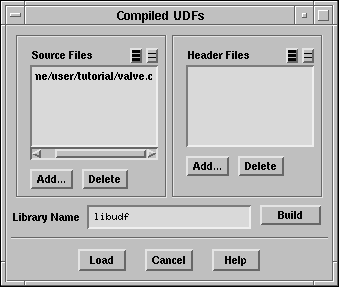
Под надписью Source Files (Файлы источники) нажмите Add...
В панели Select File (Выбор файла) выберите источник valve.c, и нажмите OK.
В панели Compiled UDFs (Компилирование функций определённых пользователем) нажмите Build (Построить).
По умолчанию FLUENT создаёт библиотеку функций определённых пользователем под именем libudf в рабочей директории. Вы можете указать другую директорию указав её имя в поле Library Name (Имя библиотеки).
Нажмите OK в появившемся диалоговом окне.
Нажмите Load для того чтобы загрузить только что созданную библиотеку функций..
|
Активируйте динамическое движение сетки и укажите необходимые параметры.
Define
![]() Dynamic
Mesh
Dynamic
Mesh ![]() Parameters...
Parameters...
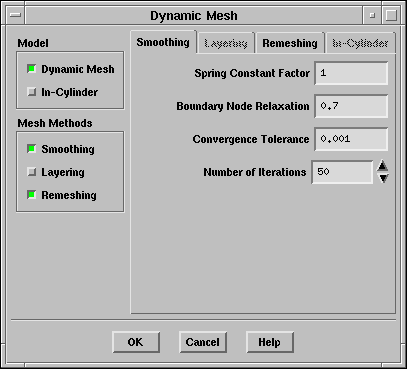
Под надписью Model (Модель) выберите Dynamic Mesh (Динамическая Сетка).
Под надписью Mesh Methods (Сеточные Методы) выберите Smoothing (Сглаживание) и Remeshing (Перестройка сетки).
FLUENT будет автоматически отмечать существующие зоны сеток для использования подходящих динамических сеточных методов.
Установите параметры под надписью Smoothing (Сглаживание) следующим образом:
Оставьте по умолчанию 1 для Spring Constant Factor (Степень жёсткости пружины).
Установите 0.7 для Boundary Node Relaxation (Релаксация граничных узлов).
Оставьте по умолчанию 0.001 для Convergence Tolerance (Степень, допуск сходимости).
Установите 50 для Number of Iterations (Число итераций).
Установите параметры под надписью Remeshing следующим образом:
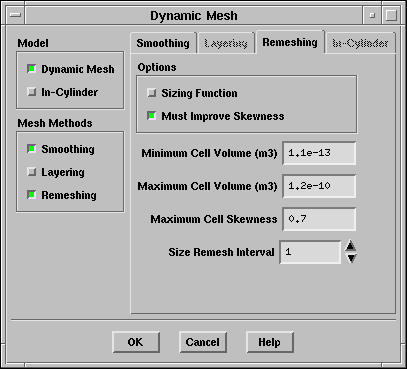
Под надписью Options (Опции) должна быть выбрана опция Must Improve Skewness (Необходимо обеспечить асимметрию).
Установите 1.1e-13 m
![]() для Minimum Cell
Volume (Минимальный объём ячейки).
для Minimum Cell
Volume (Минимальный объём ячейки).
Установите 1.2e-10 m
![]() дляe Maximum
Cell Volume (Максимальный объём ячейки).
дляe Maximum
Cell Volume (Максимальный объём ячейки).
Установите 0.7 для Maximum Cell Skewness (Максимальная асимметрия ячеек).
Установите 1 для Size Remesh Interval (Интервал перестройки сетки).
Если ячейка выходит за пределы установленных значений она помечается для перестройки сетки. Поэтому всегда нужно устанавливать соответствующие задаче параметры на вкладке Remeshing Parameters.
Нажмите OK.
Установите движение тарелки, соседних стенок и области течения слева от тарелки.
Движение тарелки и деформируемых стенок side-wall-3 устанавливаются с помощью определённой пользователем функции valve.
Define
![]() Dynamic
Mesh
Dynamic
Mesh ![]() Zones...
Zones...
Установите движение тарелки.
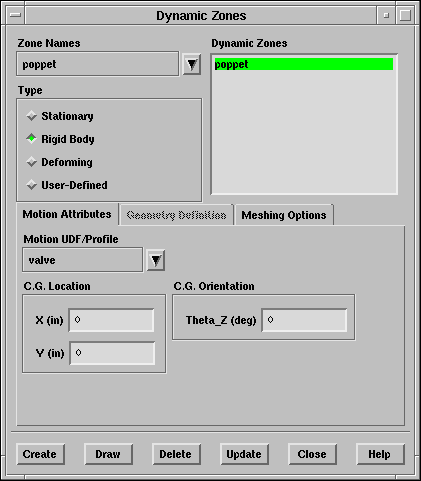
В списке Zone Names (Имена зон) выберите poppet (тарелка).
Под надписью Type (Тип) оставьте выбранное по умолчанию Rigid Body (Твердое тело).
Под надписью Motion Attributes (Параметры движения) выберите valve в списке Motion UDF/Profile (Определённая пользователем функция движения/Профиль движения).
Оставьте значения по умолчанию (0, 0) м для C.G. Location (Положение тарелки) , и 0 для C.G. Orientation (Ориентация тарелки).
FLUENT автоматически обновит положение тарелки на основе заданных вами параметров.
Перейдите на вкладку Meshing Options (Опции создания сетки).
Установите 0.005 in для Cell Height (Высота ячейки).
Нажмите Create.
Установите движение для деформируемых осей (def_axis).
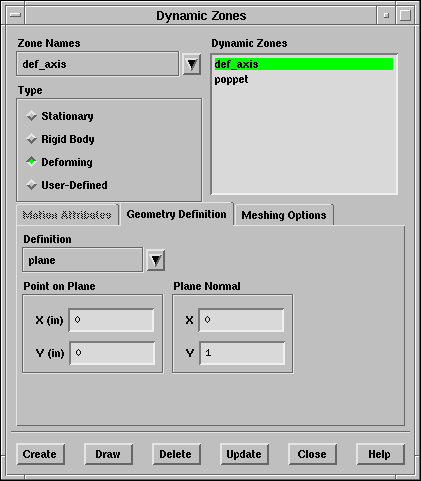
В списке Zone Names (Имена зон) выберите def_axis.
Под надписью Type (Тип) выберите Deforming (Деформирующийся).
Панель расширится.
Перейдите на вкладку Geometry Definition (Определение геометрии).
В списке Definition (Определение) выберите plane (плоский).
Панель расширится снова.
Под надписью Point on Plane (Точка на плоскости) введите 0, 0.
Под надписью Plane Normal (Нормаль к плоскости) введите 0, 1.
Перейдите на вкладку Meshing Options (Опции создания сетки).
Под надписью Methods (методы) оставьте выбранные по умолчанию Smoothing (Сглаживание) и Remeshing (Перестройка сетки), и установленное Height (Высота) 0.005 in.
Установите Height Factor (Коэффициент, фактор высоты) равным 0.4, и оставьте значение по умолчанию 1 для Maximum Skewness (Максимальная асимметрия).
Нажмите Create.
Установите движение деформируемых стенок в соответствие с радиальными границами деформируемой области течения за тарелкой (int_int).
В списке Zone Names (Имена зон) выберите int_int.
Под надписью Type оставьте предыдущее значение Deforming.
Перейдите на вкладку Geometry Definition (Определение геометрии).
В списке Definition (Определение) выберите plane.
Панель расширится.
Под надписью Point on Plane (Точка на плоскости) введите 0, 0.22625.
Под надписью Plane Normal (Нормаль к плоскости) оставьте предыдущее значение 0, 1.
Перейдите на вкладку Meshing Options (Опции создания сетки).
Убедитесь, что установленны Smoothing и Remeshing и оставьте предыдущие значения Height ( 0.005 in), Height Factor ( 0.4), и Maximum Skewness ( 1).
Нажмите Create.
В данном случае движение сетки - это результат действия сил давление на тарелку клапана и противодействия сил инерции и нагружающей пружины.
![]()
![]()
![]()
![]() Назад: Шаг 7:
Взаимодействие сеток
Назад: Шаг 7:
Взаимодействие сеток
Вверх:
Использование динамических сеток
Вперёд: Шаг 9: Решение